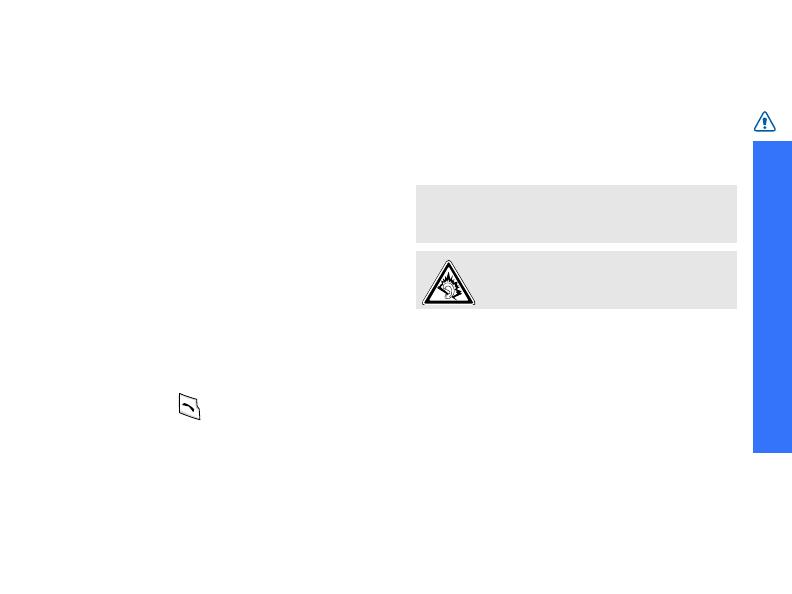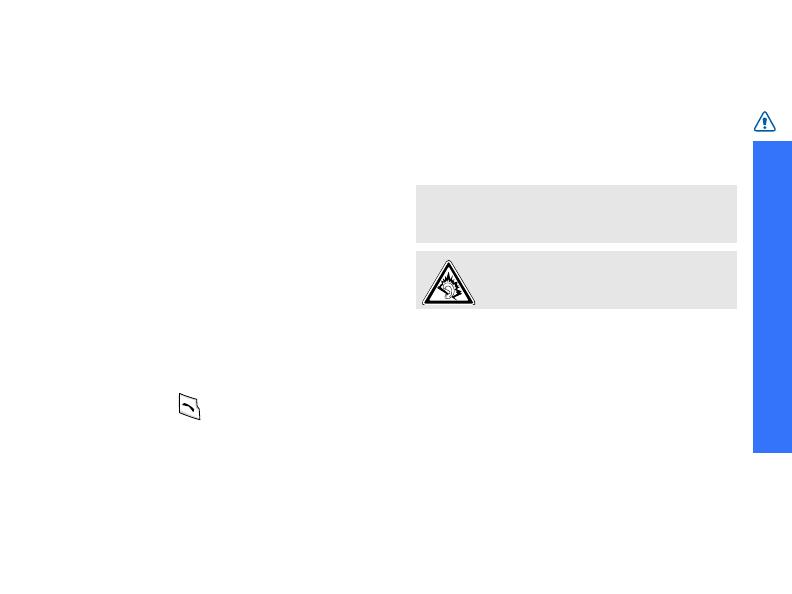
1
Důležitá bezpečnostní upozornění
Zvláštní předpisy
Dodržujte všechny zvláštní předpisy platné v
kterémkoliv místě a vždy vypněte telefon, kdykoliv
je jeho použití zakázáno, nebo v případě, že jeho
použití může způsobit rušení nebo nebezpečí.
Odolnost proti vodě
Tento telefon není odolný proti vodě. Uchovávejte
jej v suchu.
Vhodné používání
Používejte telefon pouze v normální poloze
(držený u ucha). Pokud je telefon zapnutý, vyhněte
se zbytečnému kontaktu s anténou.
Tísňová volání
Zadejte číslo tísňové služby platné ve vašem místě
a stiskněte tlačítko .
Udržování telefonu mimo dosah dětí
Telefon a jeho části včetně příslušenství
uchovávejte mimo dosah malých dětí.
Příslušenství a baterie
Používejte jen baterie a příslušenství, například
náhlavní sady a datové kabely, schválené
společností Samsung. Použití jakéhokoliv
neautorizovaného příslušenství může poškodit
telefon a může být nebezpečné.
Kvalifikovaný servis
Tento telefon může opravovat pouze kvalifikovaný
servisní personál.
Podrobnější informace o bezpečnosti najdete v
části "Informace o ochraně zdraví a bezpečnosti"
na straně 97.
• Telefon by mohl explodovat, pokud bude baterie
vyměněna za nesprávný typ.
• Použité baterie likvidujte podle pokynů výrobce.
Dlouhodobé používání náhlavní soupravy
(sluchátek) při vysoké hlasitosti může
poškodit sluch.